Sadržaj:
Metod 1: Prijava preko pretraživača
Trenutno ne postoji zvanična TikTok aplikacija koja radi na računaru, međutim, povremeno programeri ažuriraju sajt dodajući nove funkcije. Možete ga otvoriti preko pretraživača, prijaviti se na svoj nalog da biste pregledali pretplate i preuzeli video ili jednostavno gledati preporuke bez prethodne autorizacije.
- Kliknite na link iznad da biste došli na glavnu stranicu sajta. Kroz nju možete odmah gledati preporuke ili prelaziti na stranice određenih blogera. Za autorizaciju u svom profilu pritisnite dugme "Prijavi se".
- Izaberite opciju prijave ili započnite kreiranje novog naloga prateći uputstva koja se prikazuju na ekranu.
- Prilikom prijave preko drugih društvenih mreža ili email servisa pojaviće se iskačući prozor gde potvrdite nalog da biste završili prijavu.
- Sada pritisnite na avatar da biste prešli u podešavanja ili preuzeli nove video zapise, ili otvorite odeljak "Pretplate", da biste pogledali nove klipove od pratećih TikTokera.
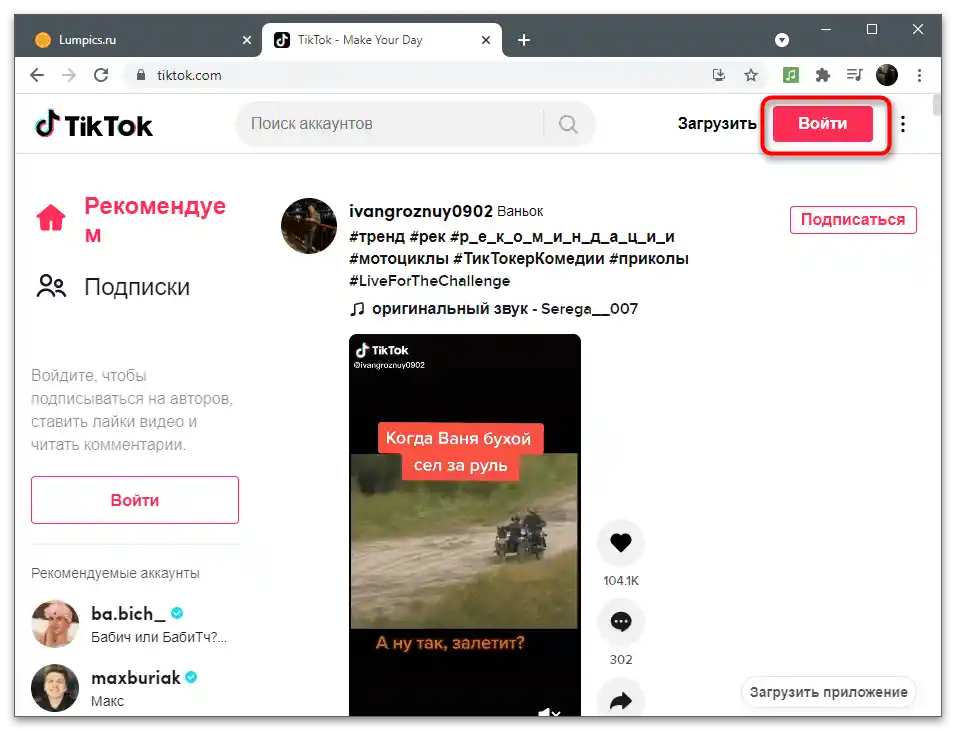
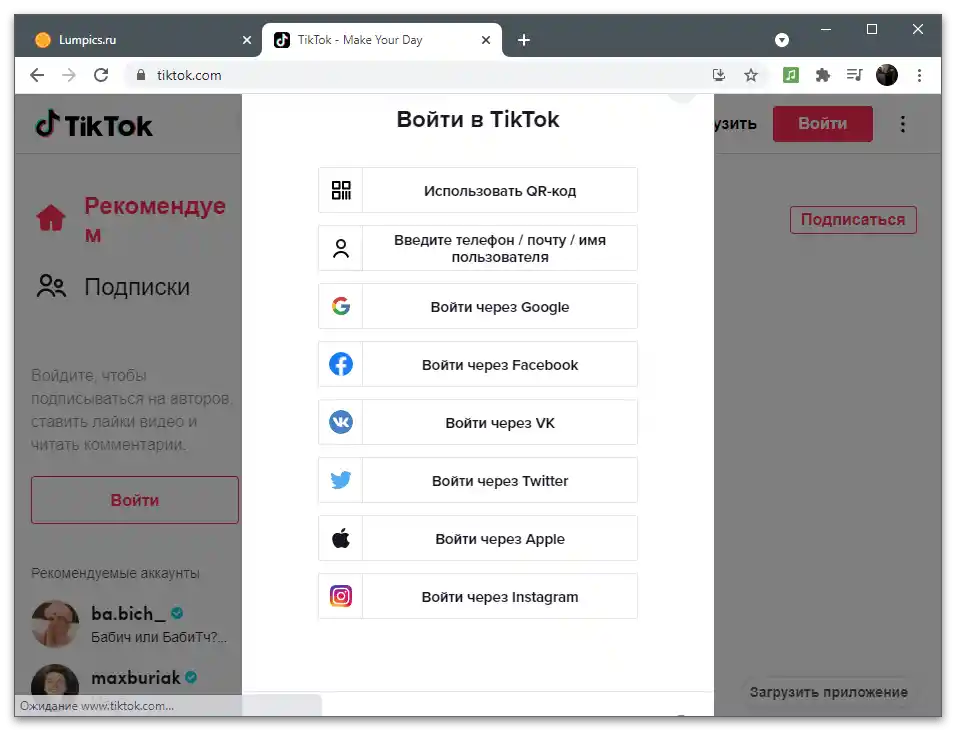
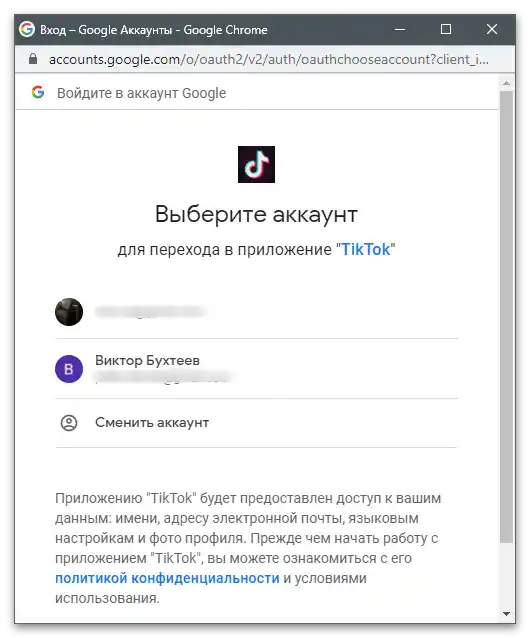
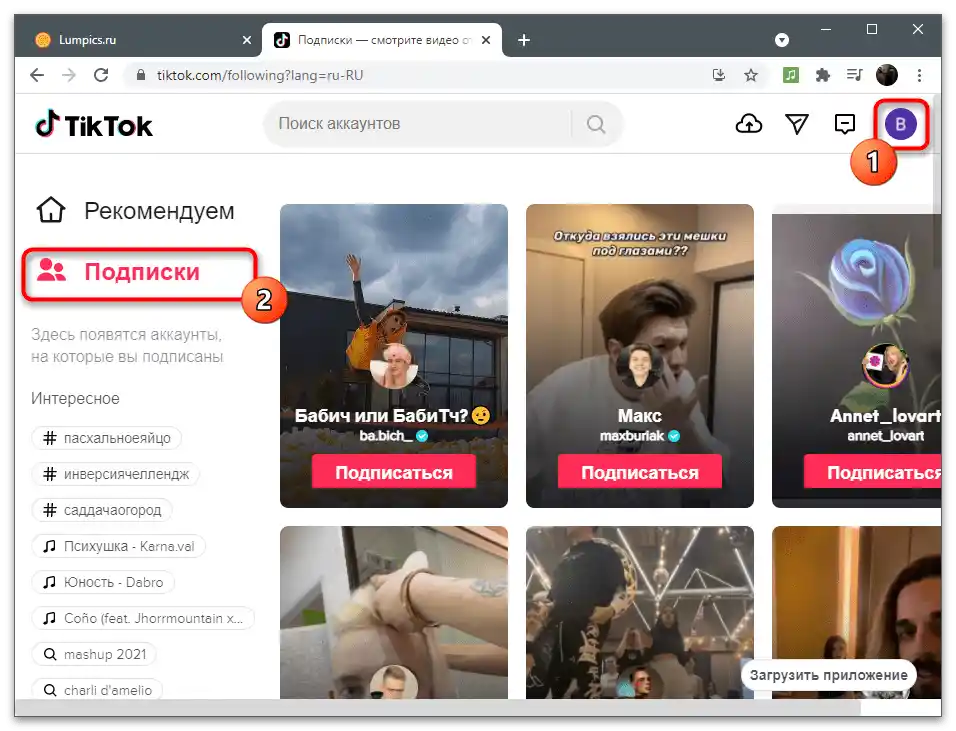
Verzija za pretraživač podržava pretragu po heštagovima i nazivima kanala, slanje privatnih poruka i komentare. Međutim, trenutno postoje problemi sa pretplatama, gotovo da nema nikakvih podešavanja i mogućnosti pokretanja direktnog prenosa (usput, lajvovi su dostupni samo onima koji imaju 1000 pretplatnika).
Metod 2: Emulatori
Ova i sledeća metoda podrazumevaju korišćenje Android emulatora, preko kojih možete preuzeti i pokrenuti TikTok.Oni imituju rad ovog mobilnog operativnog sistema, tako da će interfejs i funkcionalnost aplikacije biti identični kao da je pokrećete držeći u rukama pametan telefon.
NoxPlayer
Prva takva programa se zove NoxPlayer i odlično je prilagođena korisnicima sa manje moćnim računarima. Potrošaće relativno malo sistemskih resursa i jednostavna je za podešavanje.
- Iskoristite dugme iznad da se upoznate sa kompletnim pregledom NoxPlayer-a i preuzmete ga besplatno sa zvaničnog sajta. Pokrenite instalater i pratite jednostavne upute, prethodno birajući mesto za raspakivanje datoteka programa.
- Imajte na umu da će tokom instalacije biti prikazana reklamna ponuda za instalaciju dodatne antivirusne zaštite. Odbacite je, a ne kliknite bez razmišljanja "Dalje", kako ne biste na računar instalirali nepotrebne programe.
- Nakon pokretanja odmah pritisnite dugme "Ponovo pokreni sada", kako biste ažurirali podešavanja Google servisa.
- Emulator će se ponovo pokrenuti, nakon čega će se pojaviti forma za prijavu u Google nalog. Ovo je obavezno, inače nećete moći da koristite Play Market za preuzimanje aplikacije. Ako nemate Google profil, koristite uputstvo na sledećem linku.
Više informacija: Pravilna autorizacija u Google Play Market na Androidu
- Potvrdite pravila korišćenja i otkažite čuvanje rezervne kopije na disku, ako ne planirate da koristite emulator ni za šta osim TikToka.
- Po završetku, naći ćete se u glavnom prozoru programa, koji je izveden u obliku početnog ekrana pametnog telefona ili tableta na bazi Android-a.Otvorite folder sa nazivom "Tools".
- U njemu pređite na drugi list i pokrenite Play Market.
- Aktivirajte pretraživač, unesite naziv aplikacije i iz pojavljenog spiska odaberite odgovarajuću opciju.
- Pritisnite dugme "Instalirati" i sačekajte da se preuzimanje završi.
- Pokrenite aplikaciju direktno sa njene stranice u Play Market-u, a ubuduće to radite preko pojavljene ikone na početnom ekranu.
- Prihvatite uslove korišćenja klikom na "Slažem se i nastavi".
- Ako ste prvi put na TikToku, odaberite svoje interese kako bi se na osnovu njih formirale preporuke. U suprotnom, jednostavno preskočite ovaj korak.
- Pređite u odeljak "Ja" za autorizaciju u profilu ili registraciju novog.
- Odaberite opciju za povezivanje naloga iz druge društvene mreže, registrujte novi ili pritisnite "Ući" za autorizaciju u postojećem nalogu.
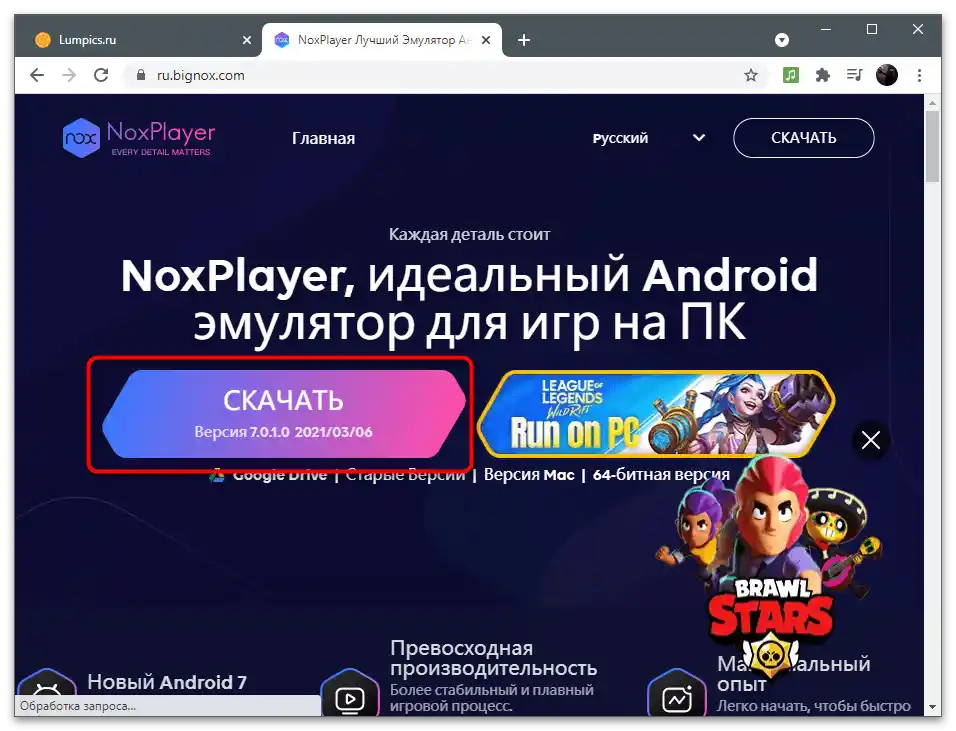
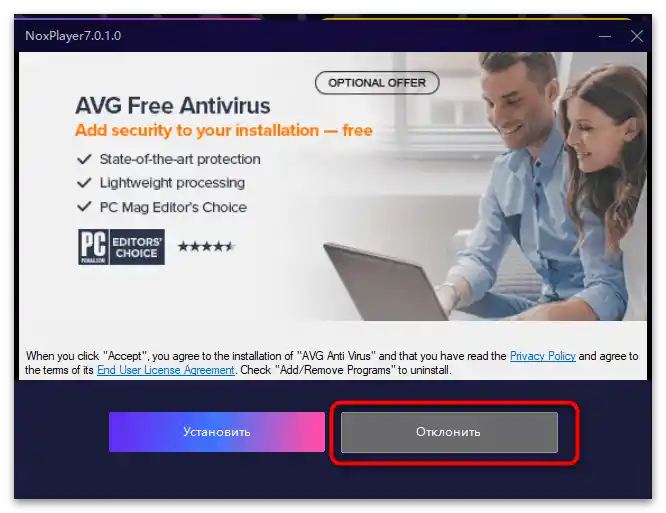
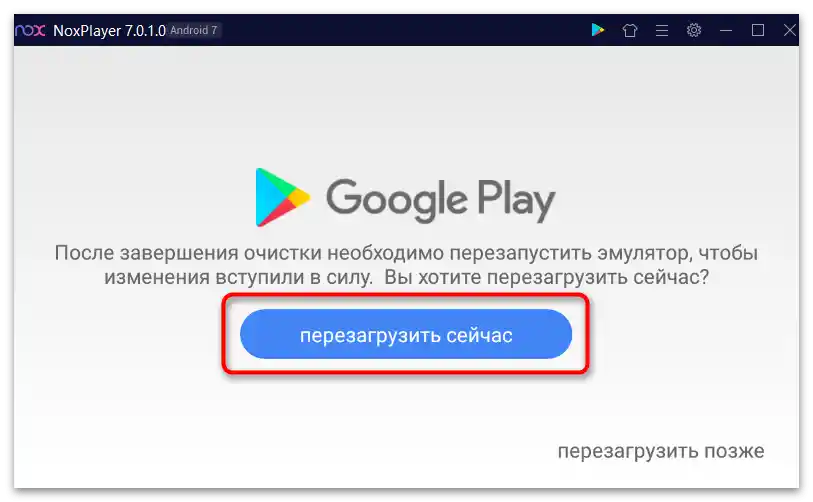
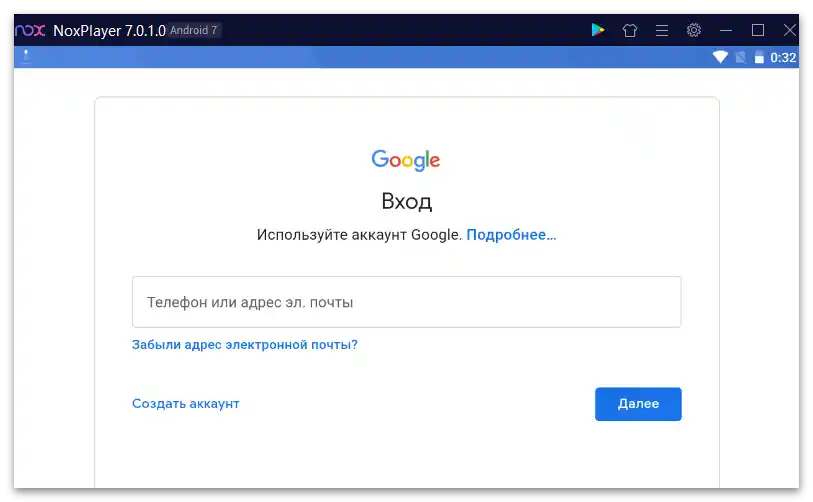
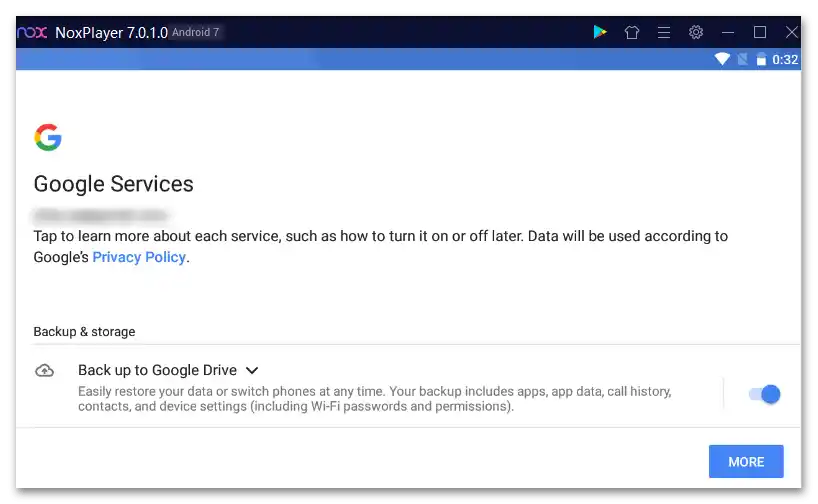
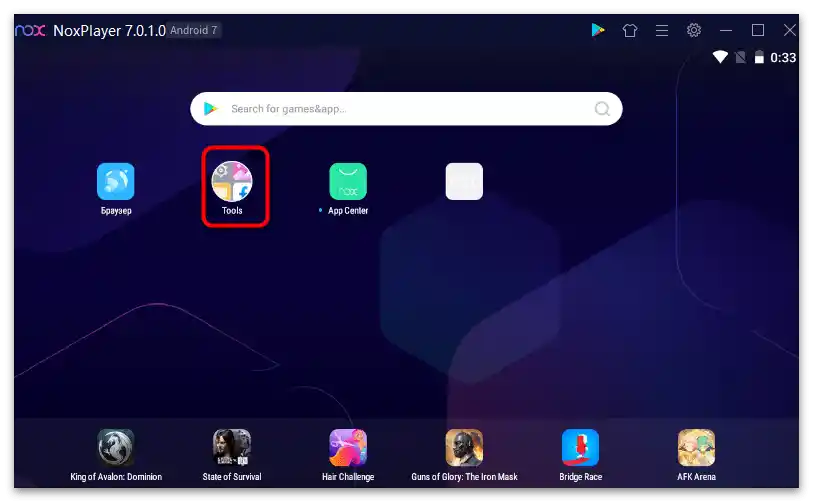
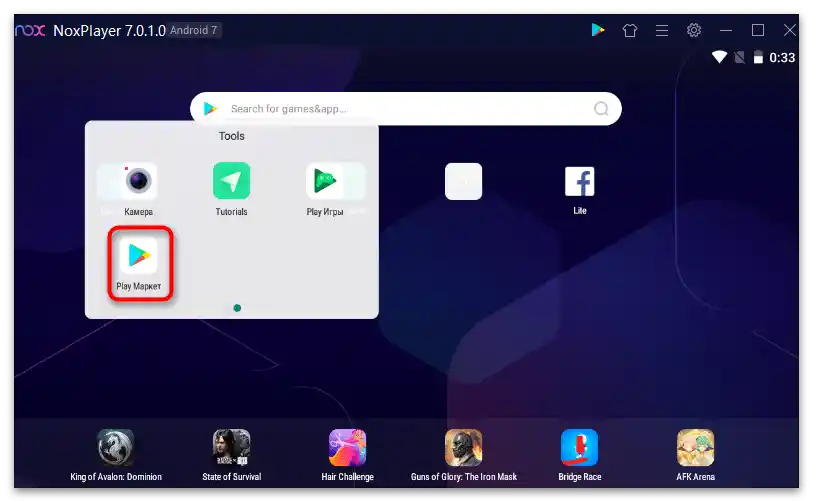
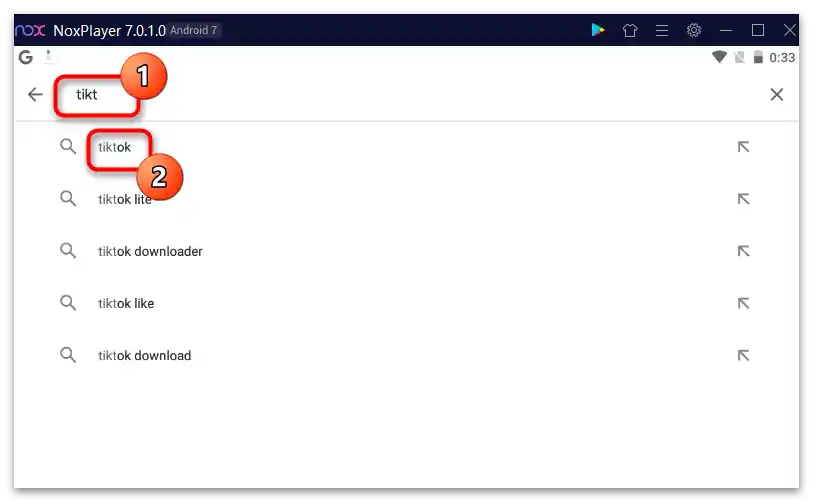
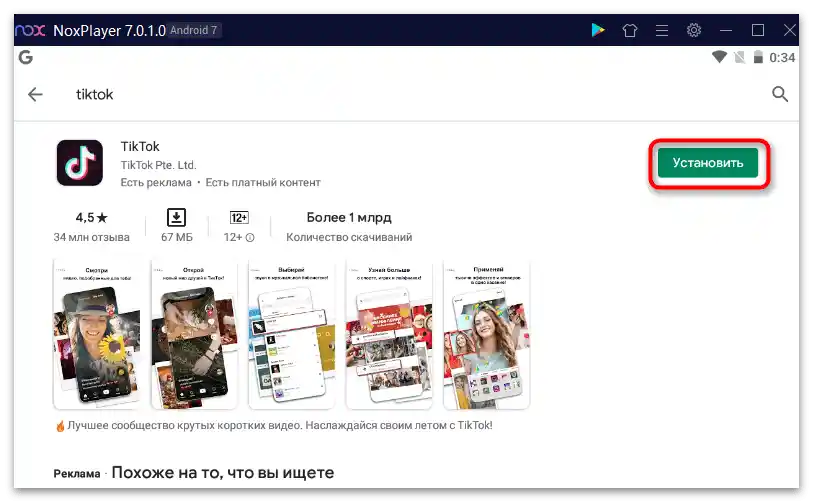
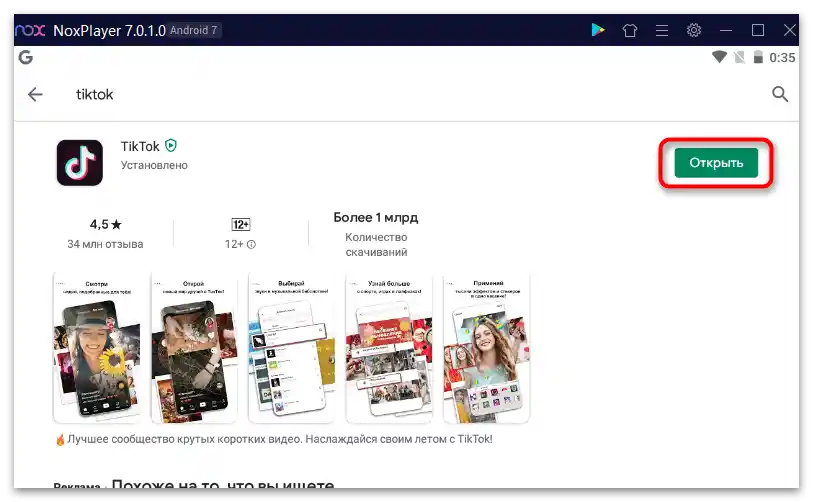
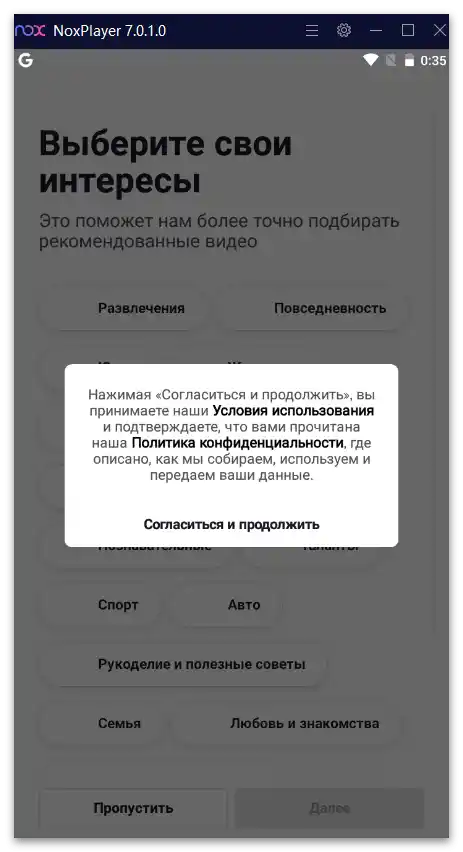
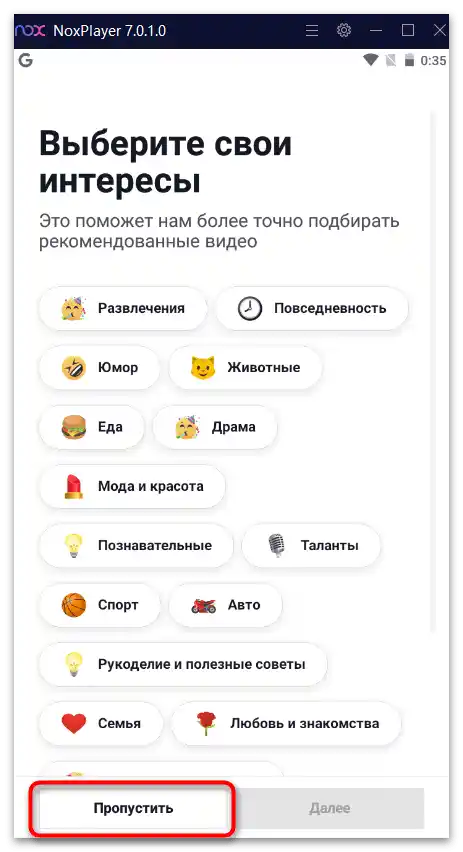
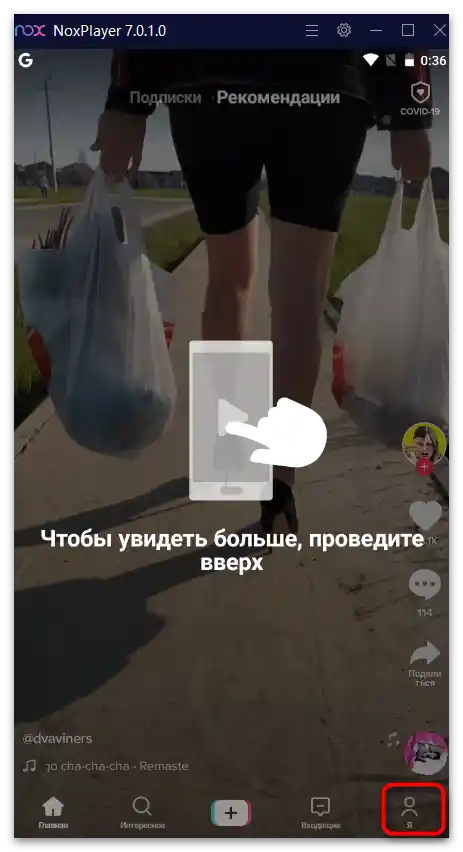
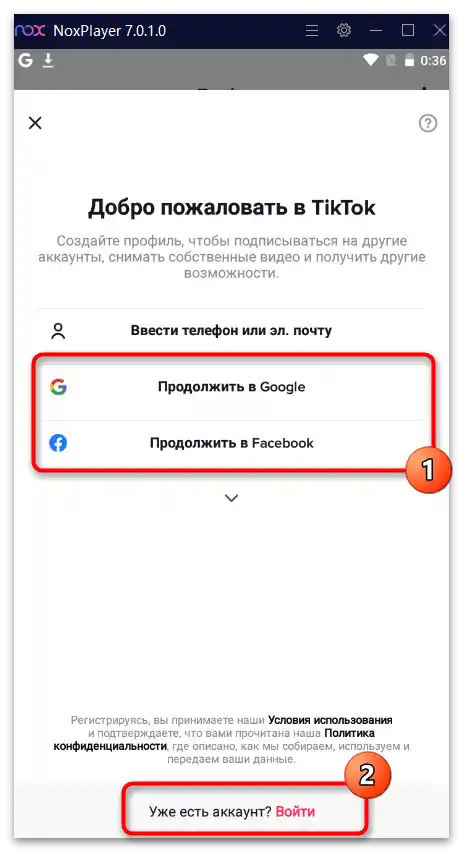
Koristite TikTok baš kao što biste to radili na običnom uređaju sa Android i iOS. Da, ovde postoje svoje specifičnosti u vezi sa vođenjem direktnih prenosa i snimanjem videa, što će verovatno biti problematično, međutim, za običnu upotrebu ova opcija je savršena.
BlueStacks
Razmotrićemo primer korišćenja još jednog emulatora mobilnog operativnog sistema za one korisnike kojima iz nekog razloga prethodni nije odgovarao.BlueStacks ради на сличан начин, али је мало захтевнији према хардверу, пошто за емулацију користи доста ресурса процесора и троши оперативну меморију.
- Преузмите BlueStacks са званичног сајта и покрените добијени фајл да бисте започели инсталацију.
- По подразумеваној поставци, програм се инсталира на системску партицију хард диска, што није прикладно за кориснике са подељеним диском, па у појављеном прозору можете кликнути на "Промените пут инсталације".
- Укажите одговарајући директоријум и завршите инсталацију.
- Током инсталације, преузимају се фајлови емулатора из мреже, па не прекидајте интернет везу.
- Након покретања, пријавите се на Google налог да бисте преузели апликацију из званичне продавнице.
- Отворите Google Play Store преко главног прозора емулатора.
- Ако се појави обавештење о пријави, прихватите га за поновну ауторизацију.
- Унесите адресу електронске поште или број телефона.
- Када се продавница отвори, можете прећи на претрагу жељене апликације.
- На њеној страници кликните на дугме "Инсталирај".
- Сачекајте да се инсталација заврши и покрените апликацију.
- Прихватите услове коришћења, по жељи претходно прочитавши политику приватности.
- Укажите своје интересе или прескочите овај корак.
- Пређите у секцију "Ја" за регистрацију новог корисника ТикТок или пријаву на постојећи налог.
- У било ком од ова два случаја кликните на "Регистрација".
- Изаберите одговарајућу опцију за креирање профила или се пријавите на већ регистровани налог преко линка на дну.
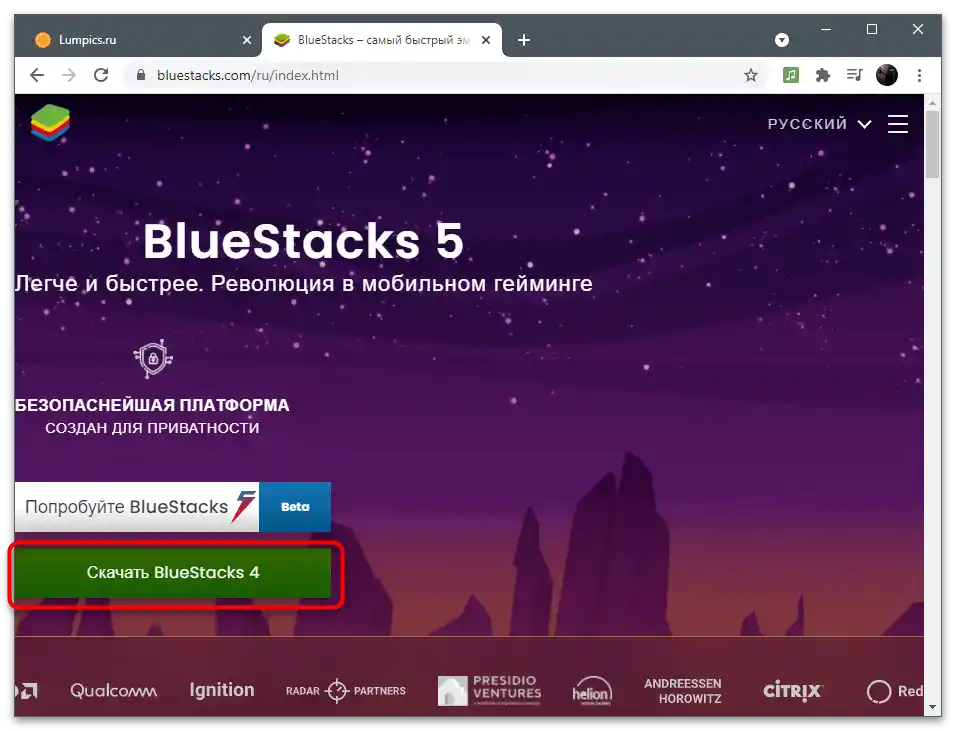
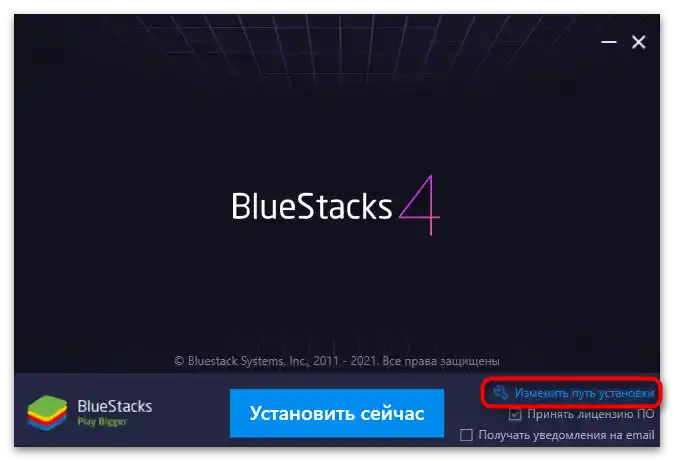
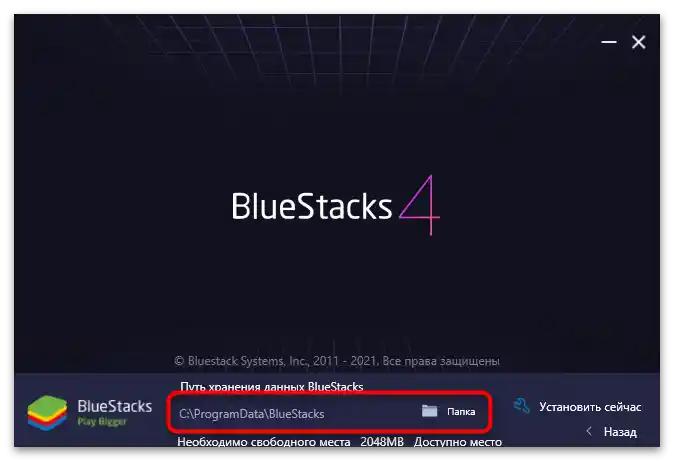

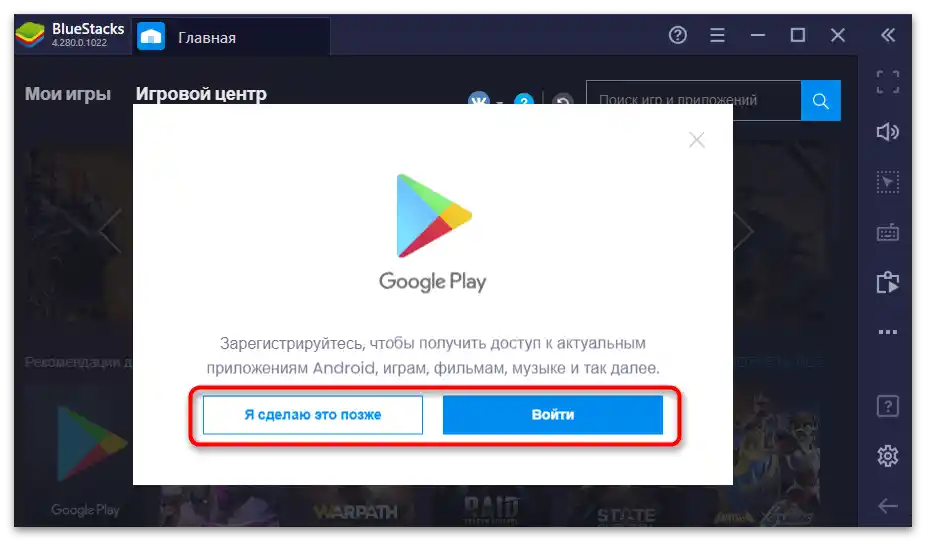
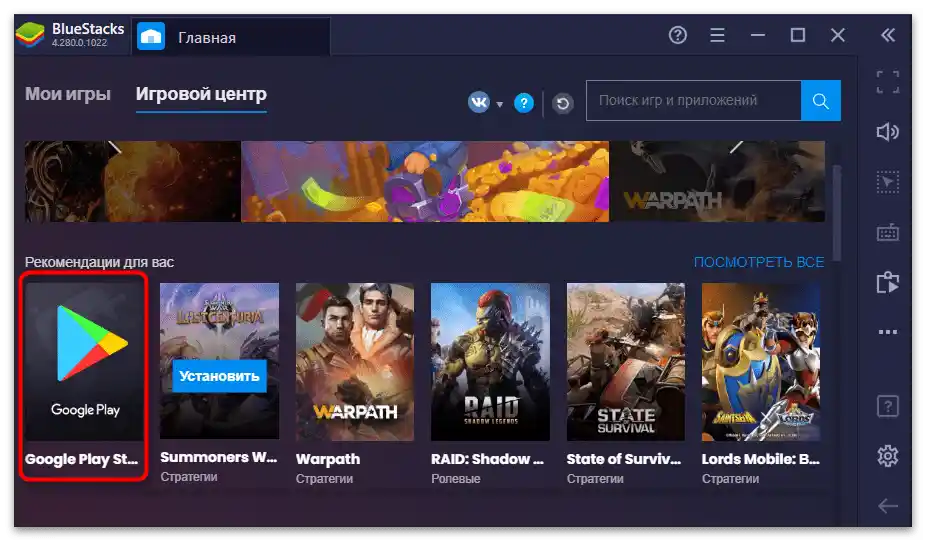
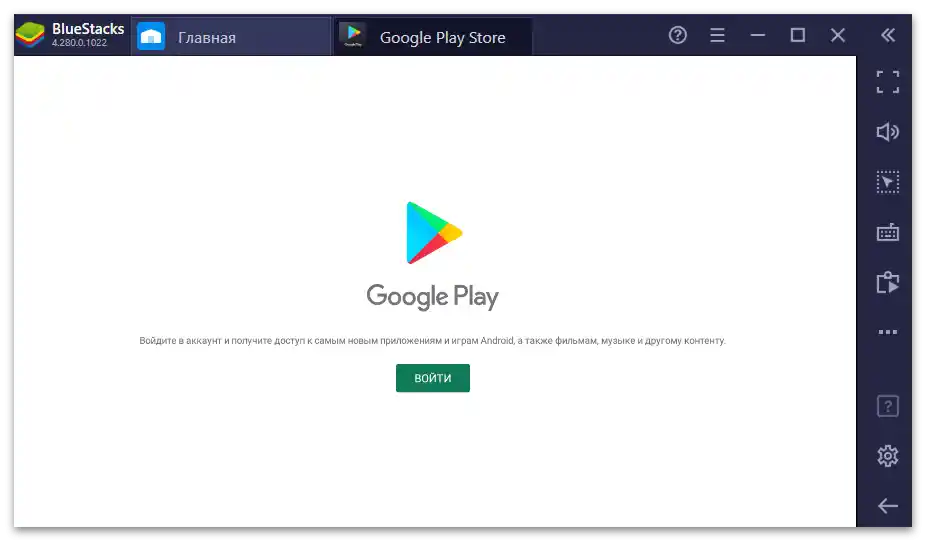
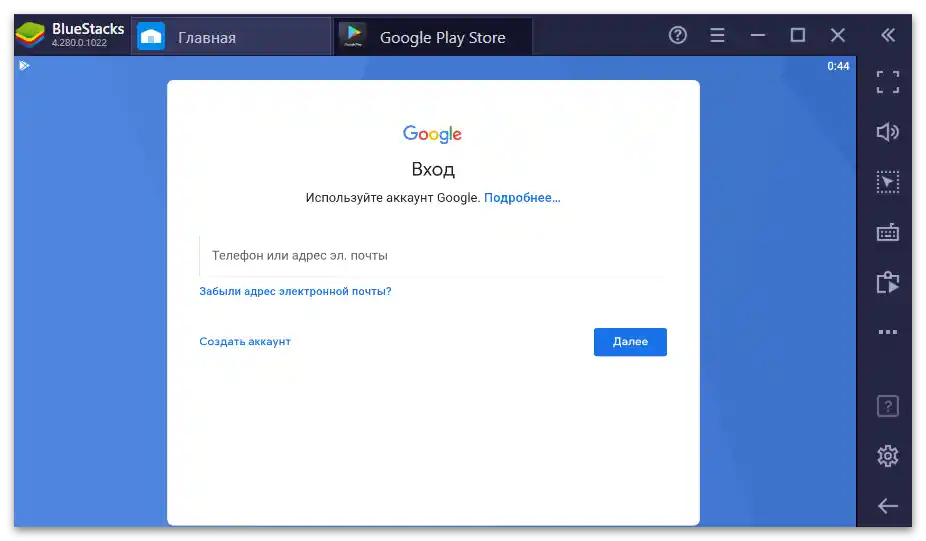
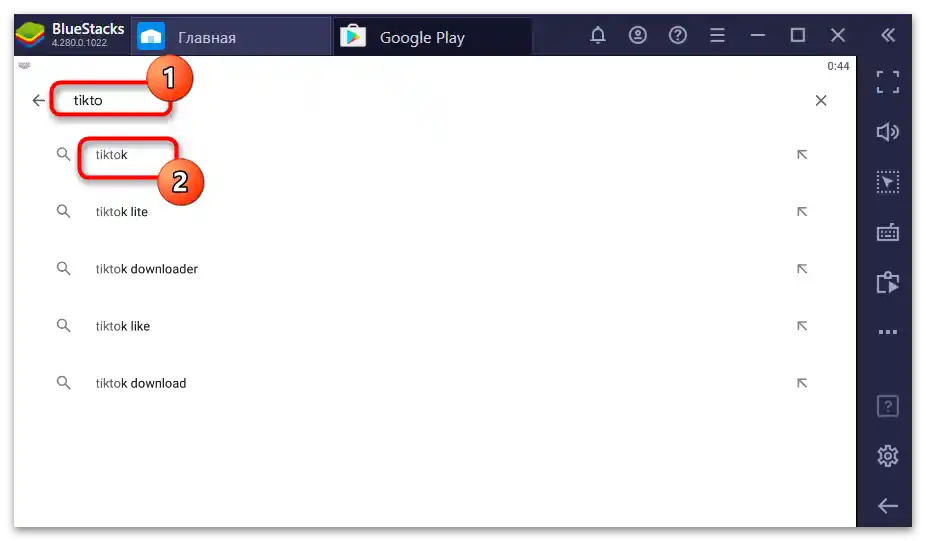
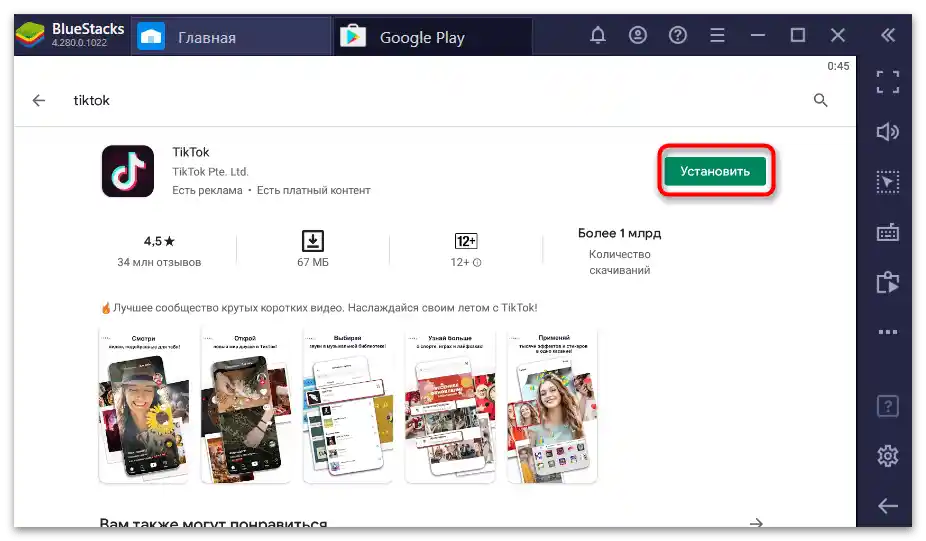
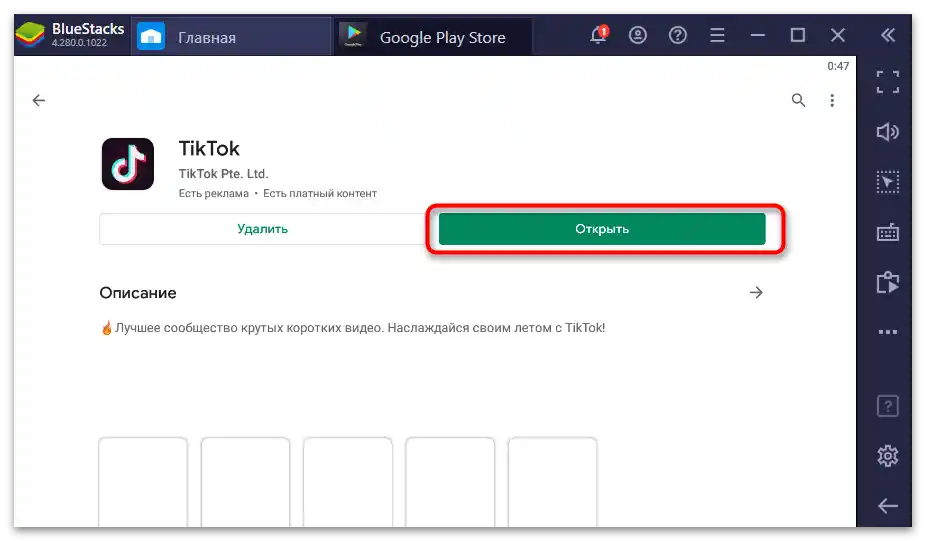
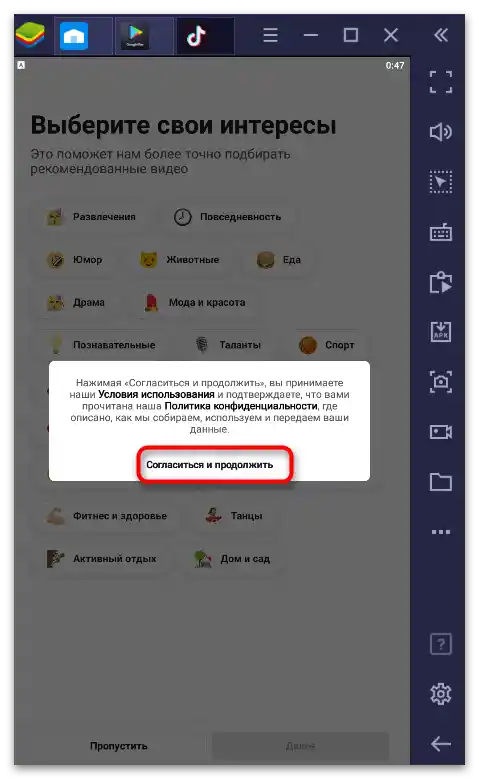
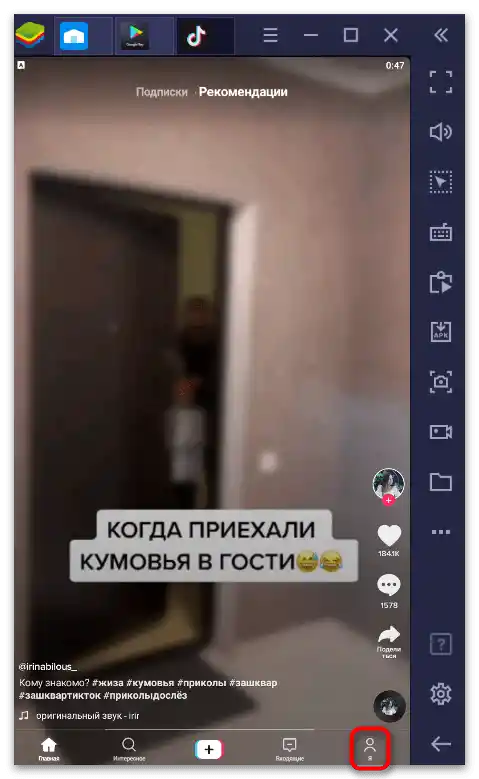
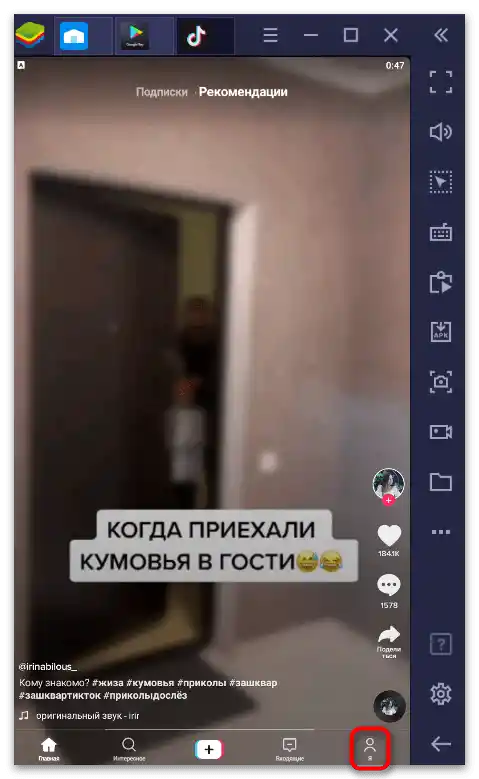
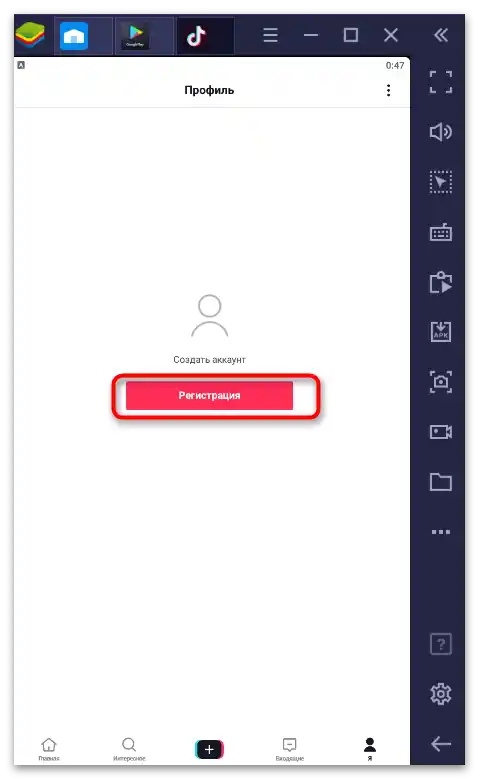
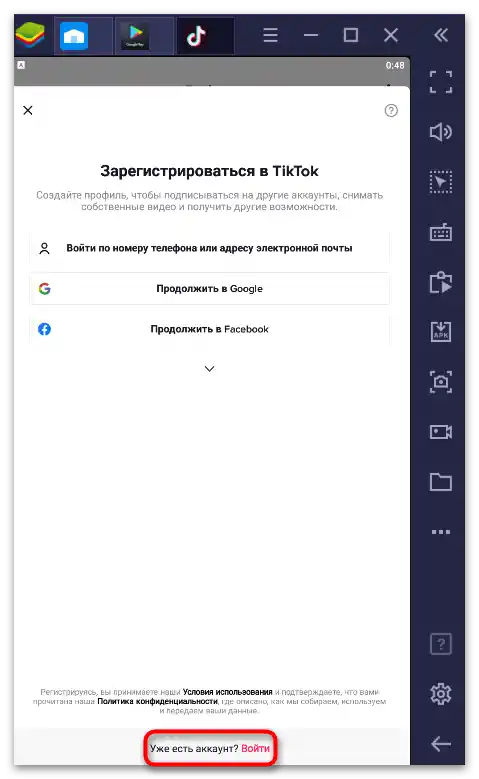
Користите све доступне функције, прегледајте препоручене видео записе, своје претплате и комуницирајте са другим учесницима друштвене мреже.